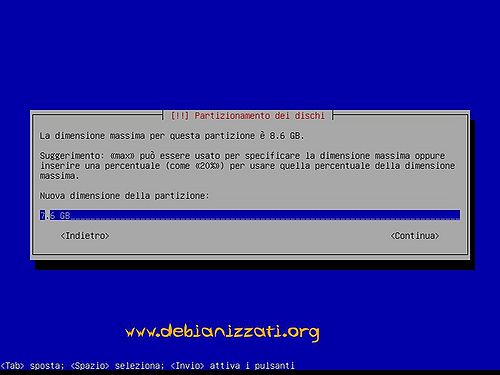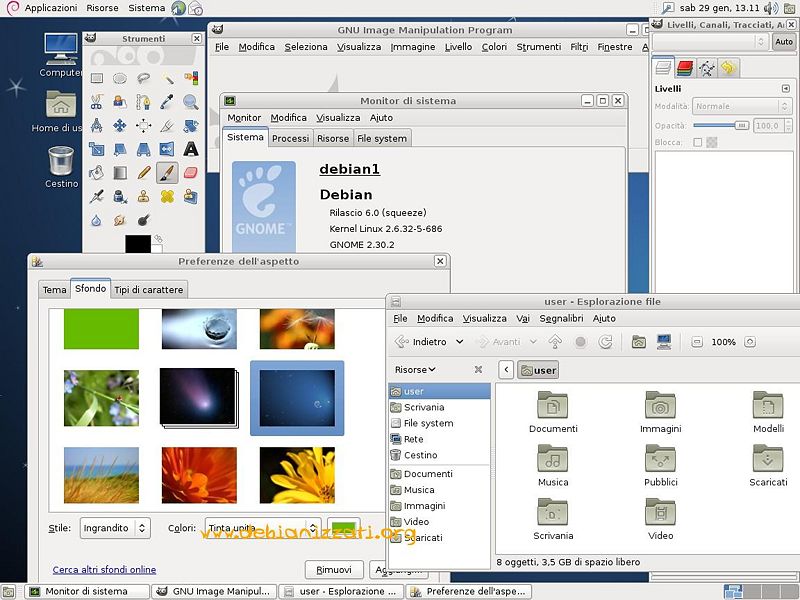Squeeze, installer di default: differenze tra le versioni
Wtf (discussione | contributi) Nessun oggetto della modifica |
Wtf (discussione | contributi) Nessun oggetto della modifica |
||
| Riga 1: | Riga 1: | ||
{{Template:Installazione}}{{Versioni compatibili|Squeeze}} | {{Template:Installazione}}{{Versioni compatibili|Squeeze}} | ||
== | == Premessa == | ||
Questa sequenza di screenshot riguarda l'installazione di Squeeze in maniera nativa, non grafica | Questa sequenza di screenshot riguarda l'installazione di Squeeze in maniera nativa, non grafica, inoltre è dato per scontato che l'utente possieda già un supporto adeguatamente configurato per avviare l'installazione (in caso contrario si veda la guida principale dedicata alla fase di preparazione).<br /> | ||
Per redigere questa guida si è utilizzato un supporto contenente un immagine di tipo "netinst" così che durante l'installazione tutti i pacchetti, tranne quelli costituenti il sistema base, siano scaricati al volo da internet risultando pertanto immediatamente aggiornati all'ultima versione disponibile.<br /> | |||
Evidentemente questo beneficio si paga con la necessità di possiedere una connessione internet veloce, onde evitare di impiegare tempi biblici per terminare l'installazione. | |||
== Avvio installazione == | |||
{|cellpadding="11" | {|cellpadding="11" | ||
| [[Immagine:Squeeze_nc1.jpg|500px|Schermata iniziale]] | | [[Immagine:Squeeze_nc1.jpg|500px|Schermata iniziale]] | ||
| Riga 11: | Riga 13: | ||
| [[Immagine:Squeeze_nc3.jpg|500px|Nelle opzioni avanzate si può scegliere un altro DE alternativo a quello di default: Gnome]] | | [[Immagine:Squeeze_nc3.jpg|500px|Nelle opzioni avanzate si può scegliere un altro DE alternativo a quello di default: Gnome]] | ||
| [[Immagine:Squeeze_nc4.jpg|500px|Se lo si vuole , se ne selezioni uno]] | | [[Immagine:Squeeze_nc4.jpg|500px|Se lo si vuole , se ne selezioni uno]] | ||
| | |} | ||
== Configurazione della lingua == | |||
{|cellpadding="11" | |||
| [[Immagine:Squeeze_nc5.jpg|500px|Proseguendo dopo aver scelto il DE, viene proposto la scelta della lingua...]] | | [[Immagine:Squeeze_nc5.jpg|500px|Proseguendo dopo aver scelto il DE, viene proposto la scelta della lingua...]] | ||
| [[Immagine:Squeeze_nc6.jpg|500px|Il Paese...]] | | [[Immagine:Squeeze_nc6.jpg|500px|Il Paese...]] | ||
|- | |- | ||
| [[Immagine:Squeeze_nc7.jpg|500px|La mappatura della tastiera...]] | | [[Immagine:Squeeze_nc7.jpg|500px|La mappatura della tastiera...]] | ||
|} | |||
== Configurazione della rete == | |||
{|cellpadding="11" | |||
| [[Immagine:Squeeze_nc8.jpg|500px|Immediatamente dopo parte il rilevamento della rete via DHCP e se non ci sono problemi si viene invitati alla configurazione di essa]] | | [[Immagine:Squeeze_nc8.jpg|500px|Immediatamente dopo parte il rilevamento della rete via DHCP e se non ci sono problemi si viene invitati alla configurazione di essa]] | ||
|- | |- | ||
| Riga 29: | Riga 40: | ||
| [[Immagine:Squeeze_nc15.jpg|500px|Dare un nome alla macchina]] | | [[Immagine:Squeeze_nc15.jpg|500px|Dare un nome alla macchina]] | ||
| [[Immagine:Squeeze_nc16.jpg|500px|Un dominio se lo si ha, oppure lasciare vuoto]] | | [[Immagine:Squeeze_nc16.jpg|500px|Un dominio se lo si ha, oppure lasciare vuoto]] | ||
| | |} | ||
== Configurazione di APT == | |||
{|cellpadding="11" | |||
| [[Immagine:Squeeze_nc17.jpg|500px|Ora bisogna scegliere il mirror da cui scaricare i pacchetti]] | | [[Immagine:Squeeze_nc17.jpg|500px|Ora bisogna scegliere il mirror da cui scaricare i pacchetti]] | ||
| [[Immagine:Squeeze_nc18.jpg|500px|Selezionarne uno]] | | [[Immagine:Squeeze_nc18.jpg|500px|Selezionarne uno]] | ||
Versione delle 18:30, 22 mar 2012
|
| Attenzione. Questa guida è da considerarsi abbandonata, per via del tempo trascorso dall'ultima verifica.
Potrà essere resa obsoleta, previa segnalazione sul forum, se nessuno si propone per l'adozione. |
Debian 6 "squeeze" |
Premessa
Questa sequenza di screenshot riguarda l'installazione di Squeeze in maniera nativa, non grafica, inoltre è dato per scontato che l'utente possieda già un supporto adeguatamente configurato per avviare l'installazione (in caso contrario si veda la guida principale dedicata alla fase di preparazione).
Per redigere questa guida si è utilizzato un supporto contenente un immagine di tipo "netinst" così che durante l'installazione tutti i pacchetti, tranne quelli costituenti il sistema base, siano scaricati al volo da internet risultando pertanto immediatamente aggiornati all'ultima versione disponibile.
Evidentemente questo beneficio si paga con la necessità di possiedere una connessione internet veloce, onde evitare di impiegare tempi biblici per terminare l'installazione.
Avvio installazione
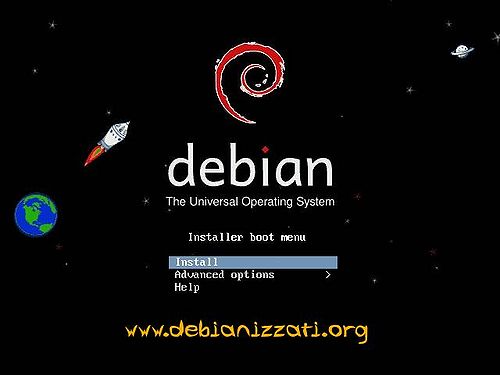
|
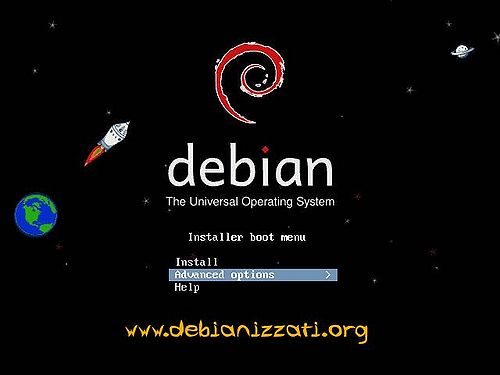
|

|
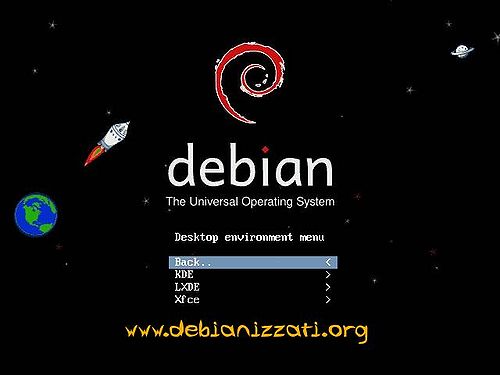
|
Configurazione della lingua
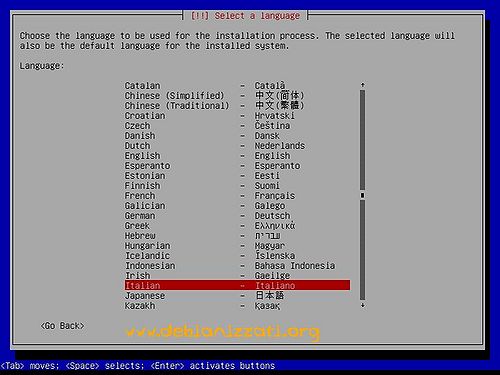
|
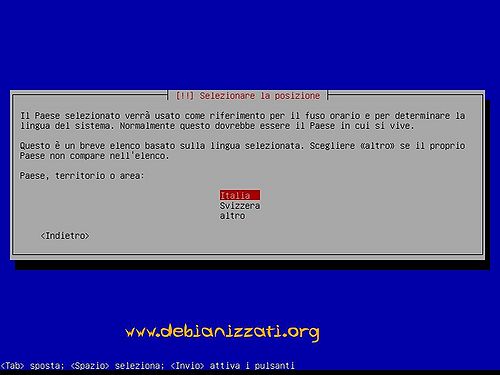
|
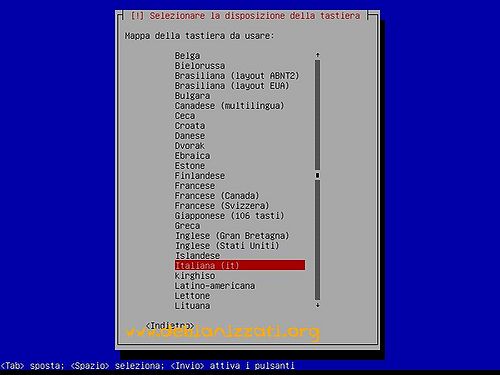
|
Configurazione della rete
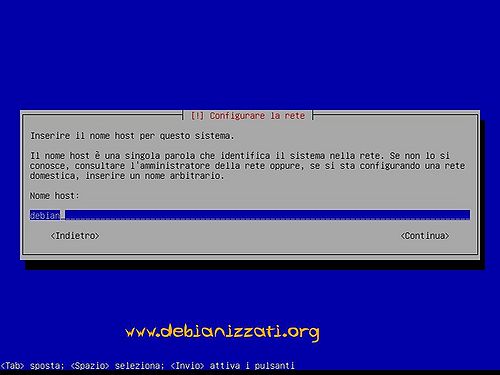
| |
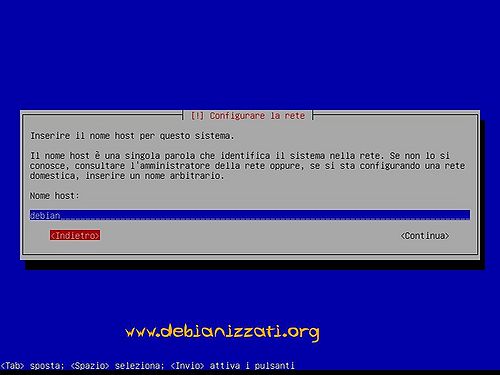
|
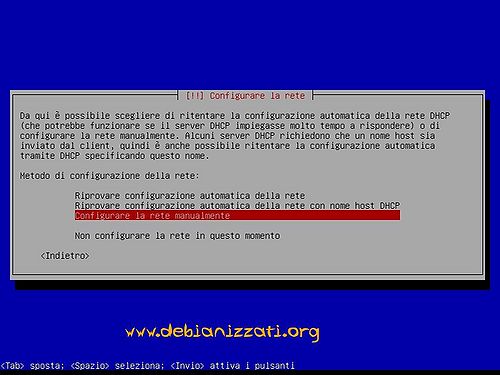
|
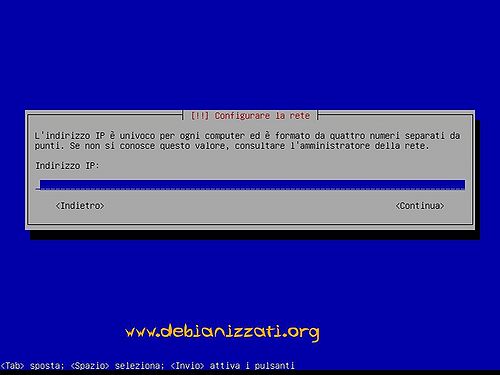
|
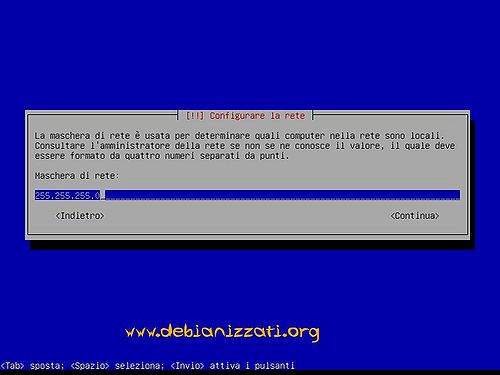
|
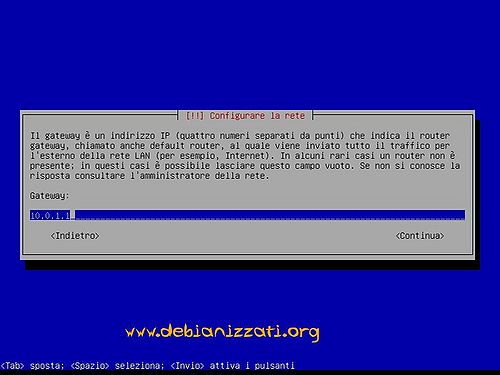
|
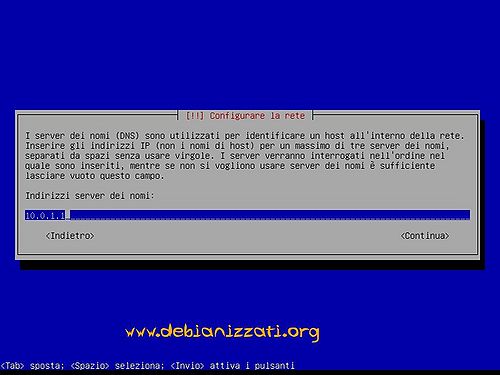
|
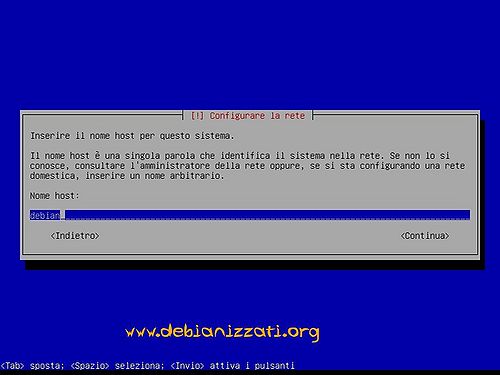
|
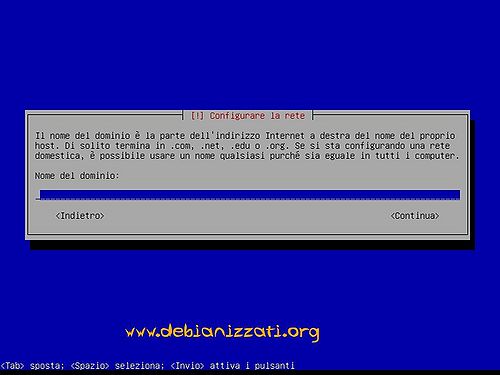
|
Configurazione di APT
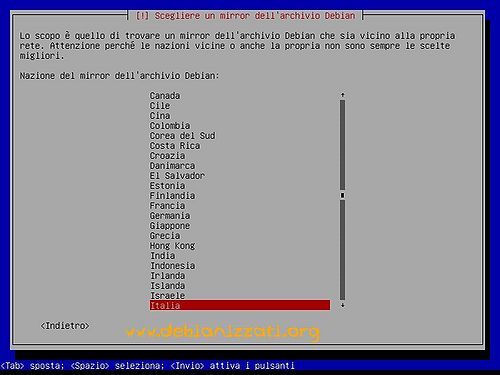
|
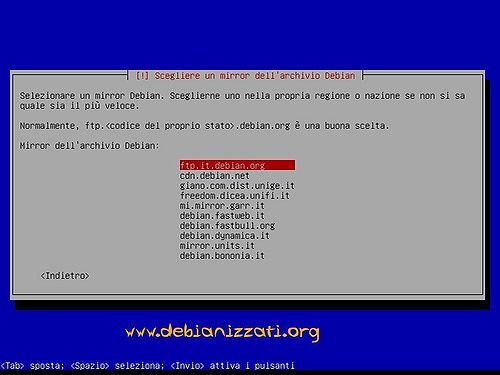
|

|
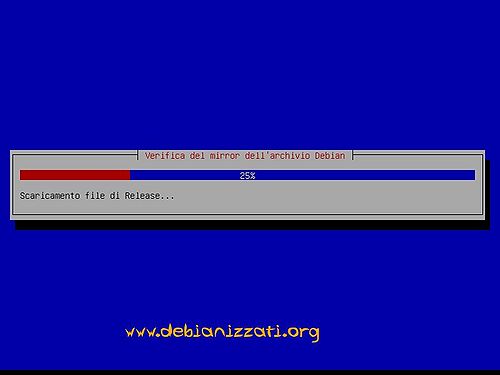
|
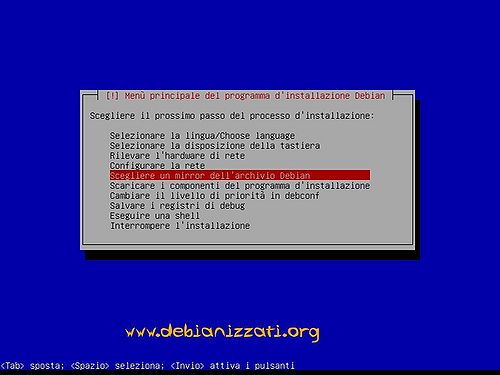
|
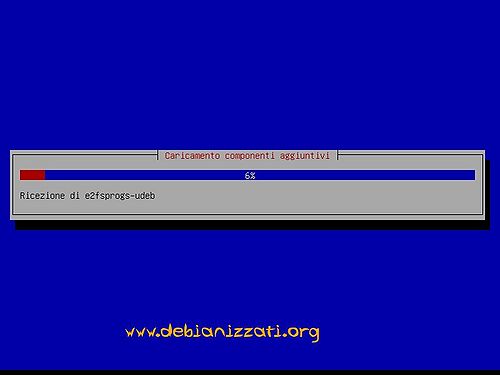
|

|

|

|
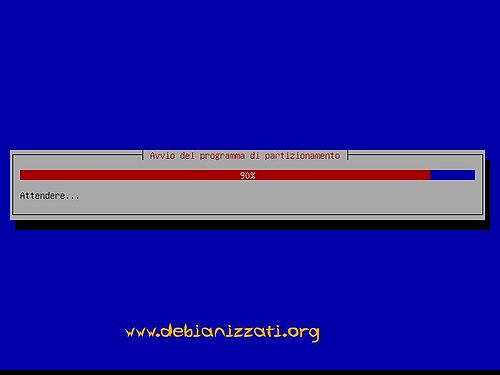
|

|
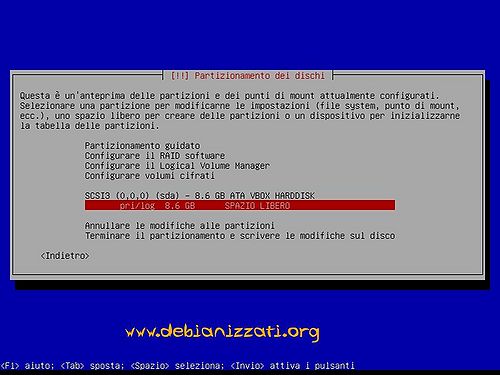
|
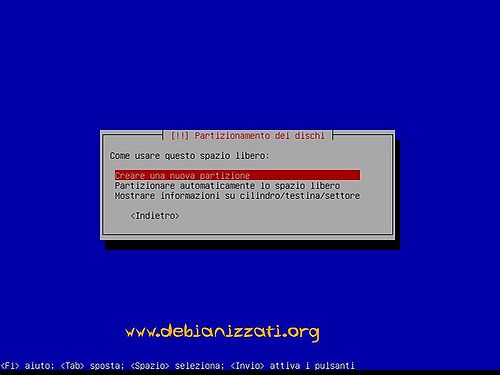
|
|
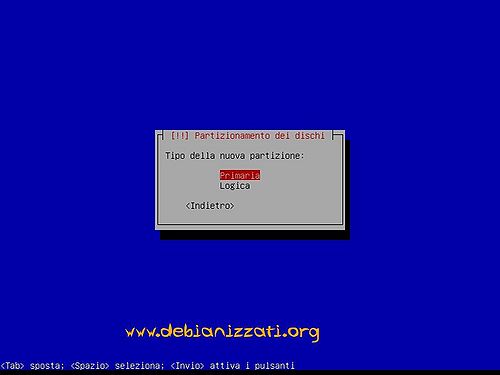
|

|
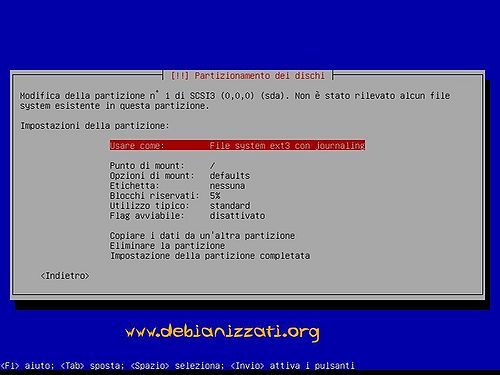
|
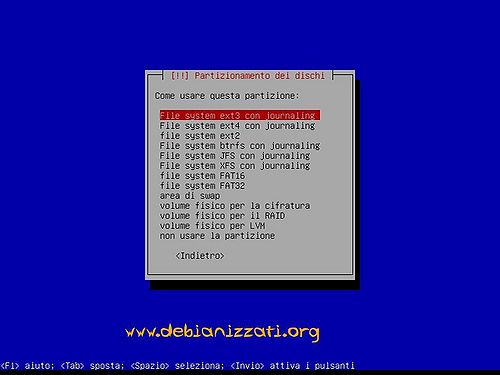
|
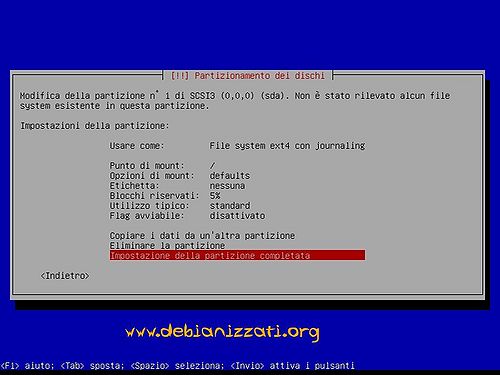
|
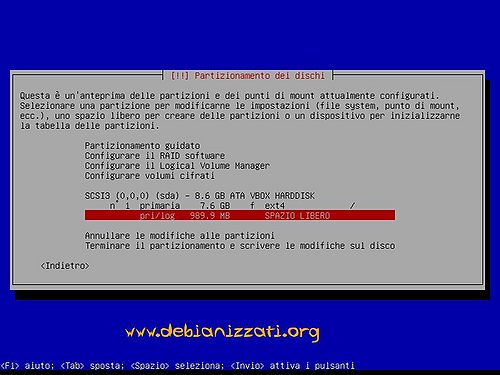
|
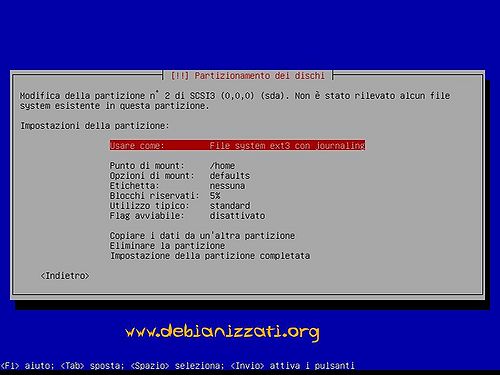
|
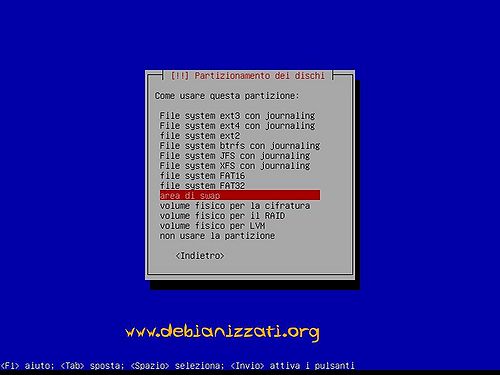
|
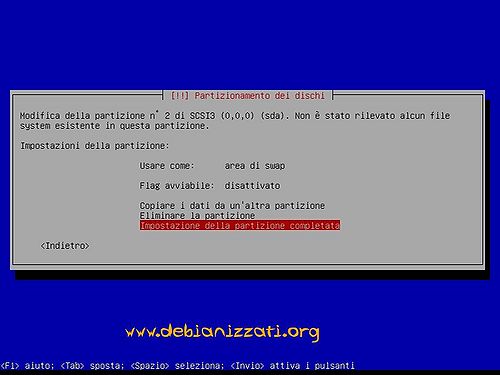
|
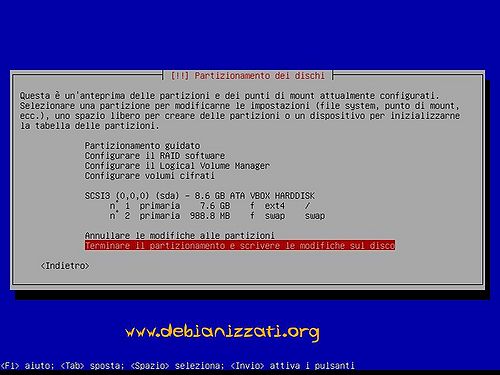
|
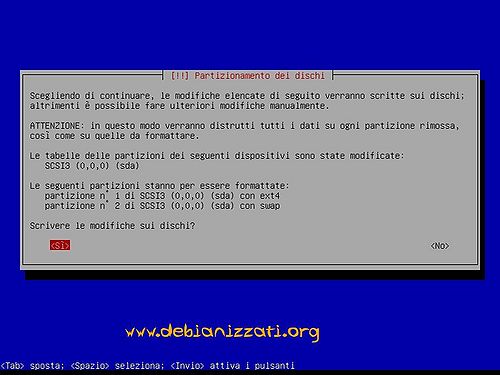
|
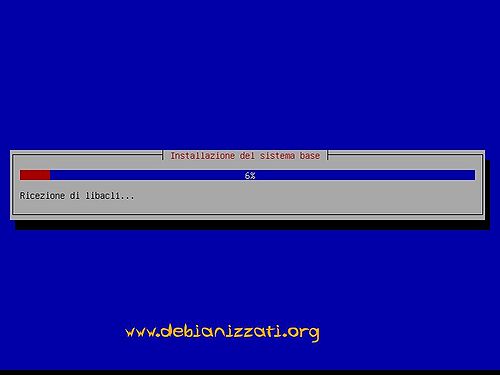
|
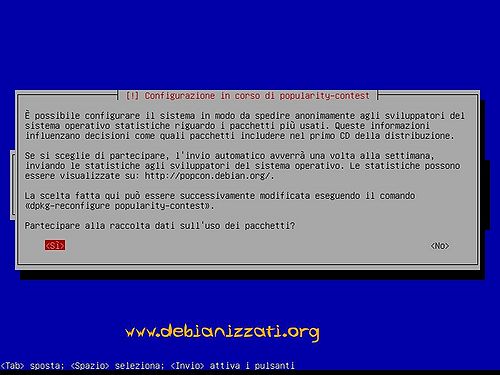
|
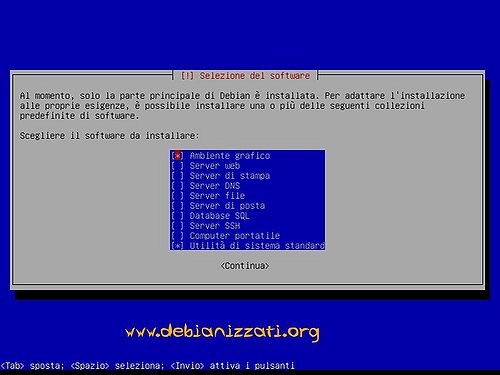
|
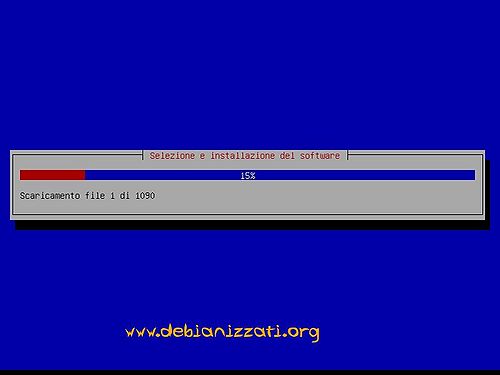
|
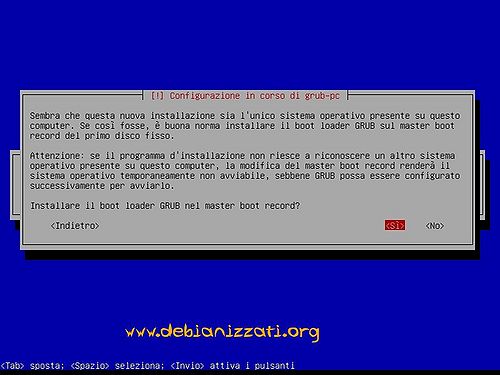
|
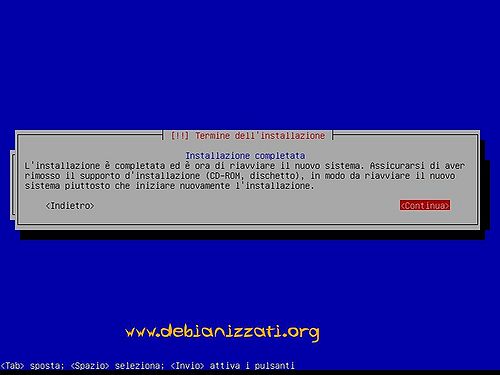
|

|
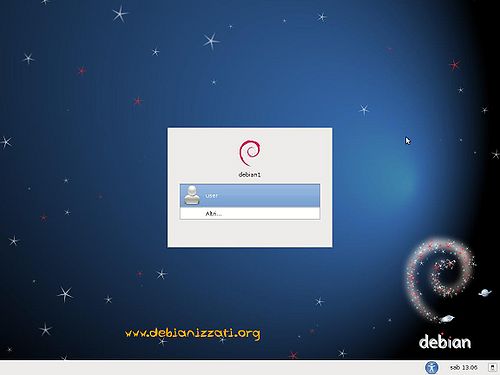
|
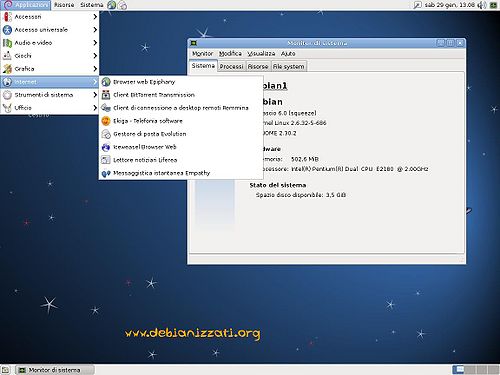
|
HAPPY DEBIAN
| Guida scritta da: Xtow |  Debianized 40% Debianized 40%
|
| Estesa da: | |
| Verificata da: | |
|
Verificare ed estendere la guida | Cos'è una guida Debianized | |